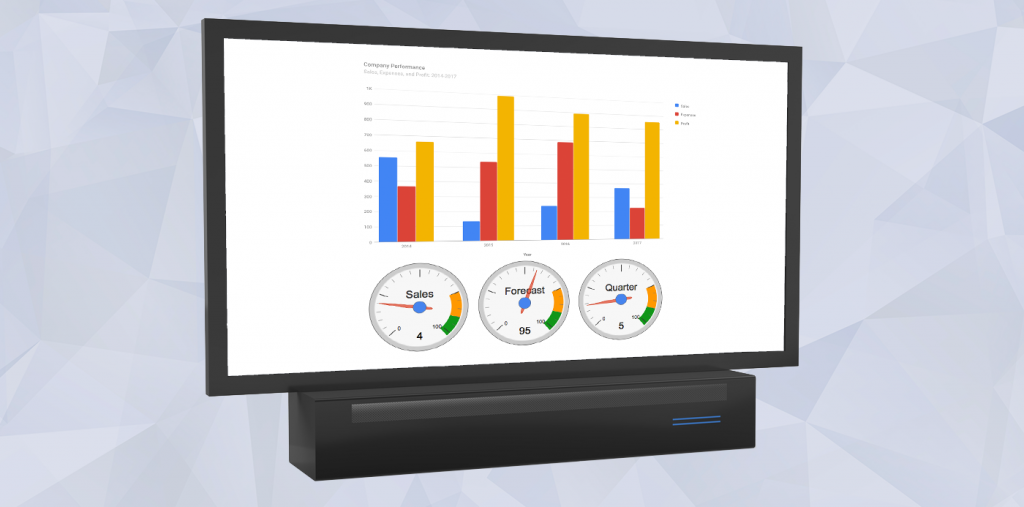Oggi i maxischermi sono ovunque. All’aeroporto o alla stazione ferroviaria per gli arrivi e le partenze. Nelle aree di produzione, per visualizzare i numeri di fallimento/successo o di produzione. Nei call center per le attività o le chiamate in coda. Nelle borse valori per il ticker.
Il primo pensiero potrebbe essere quello di utilizzare un normale computer, macOS o Windows, con uno schermo da 27 o 30 pollici. Costoso, ma facile da fare. Ma oltre al prezzo elevato, è necessario eseguire un’app 4D, lanciarla, aggiornarla, il tutto solo per visualizzare un’immagine?
Pensare fuori dagli schemi: ci sono diverse soluzioni
Utilizzare un televisore, che costa poco… anche di grandi dimensioni, come 40″ o 55″. Il Full HD è sufficiente per una visualizzazione di stato e i prezzi di questi schermi sono scesi notevolmente.
Non c’è bisogno di un computer costoso per pilotarlo, basta un mini computer, Raspberry Pi. Raspberry Pi è un dispositivo da 40 dollari, con un processore a basso consumo, che esegue Unix. È un computer minimale, solo una piccola scheda, con Ethernet, WiFi, memoria, tutto a bordo. Non è necessario un disco rigido, si avvia da una scheda SD.

Tutto ciò che serve è lanciare automaticamente un browser in modalità kiosk dopo l’avvio e la connessione al server 4D. Modalità kiosk significa nessun menu, nessuna linea di indirizzo, nessun mouse, solo il contenuto. In questo modo possiamo controllare facilmente il contenuto, ad esempio alcuni grafici aziendali, da 4D. Se il cliente richiede la presentazione di dati diversi, basta cambiare i metodi in 4D, senza bisogno di modifiche sul pannello.
Questo è possibile senza alcuna conoscenza di Unix grazie a un simpatico strumento chiamato PiBakery, disponibile per macOS e Windows. Lo strumento consente di creare e configurare la scheda SD(cioè il sistema operativo) in modo completamente automatico, sulla base di una “ricetta”. Di conseguenza, con pochi clic sul Mac o sul PC, si definisce il sistema, si crea la scheda SD per il cliente, la si inserisce nel Raspberry Pi e la si installa presso la sede del cliente. Fatto.
Non è necessario toccare il sistema operativo di Raspberry Pi, è come un dispositivo con firmware incluso. Avvio, connessione al server e visualizzazione dei risultati.
Approfondimenti
Per approfondire i dettagli, date un’occhiata a questo esempio di database. Un file PDF associato spiega passo per passo come configurare l’applicazione 4D e il Raspberry Pi. Questo documento condivide anche alcuni suggerimenti e idee sulla mia esperienza personale con un Raspberry Pi.
Sul lato 4D
Nell’esempio vengono fornite diverse pagine web di esempio con dati generati in modo casuale:
- Le pagine web kiosk.html e kiosk2.html utilizzano il comando GRAPH . Per maggiori dettagli, consultare questo post del blog.
- Il file kiosk3.html utilizza la libreria Google Chart. Potete trovare maggiori informazioni in questo post del blog.
Sul lato Raspberry Pi
Non preoccupatevi. Con questo esempio, forniamo un file XML da importare nell’applicazione PiBakery per creare la scheda SD. Dovete solo modificare alcuni parametri, ad esempio l’url della vostra pagina web.